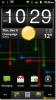Įdiekite „CyanogenMod 7“ meduolių pagrindu pagamintus meduolius su „LG Optimus One P500“
 Nesvarbu, ar tai bus „Cyanogen“ komanda, ar aistringas „XDA-Developers“ vartotojas, „CyanogenMod“ ras būdą, kaip tai padaryti „Android“ įrenginyje ir tarp naujausių šios serijos įrenginių yra „LG Optimus One P500“, gana padorus „Froyo“ prietaisas. Nors patys LG kol kas neužsiminė apie planą atnaujinti įrenginį į „Gingerbread“, tai dar nereiškia, kad įrenginys jo neragaus. Skaitykite toliau.
Nesvarbu, ar tai bus „Cyanogen“ komanda, ar aistringas „XDA-Developers“ vartotojas, „CyanogenMod“ ras būdą, kaip tai padaryti „Android“ įrenginyje ir tarp naujausių šios serijos įrenginių yra „LG Optimus One P500“, gana padorus „Froyo“ prietaisas. Nors patys LG kol kas neužsiminė apie planą atnaujinti įrenginį į „Gingerbread“, tai dar nereiškia, kad įrenginys jo neragaus. Skaitykite toliau.
Reikėtų pažymėti, kad šis ROM vis dar tobulinamas, o kai kurių aparatinės įrangos funkcijų vis dar nėra. Žemiau minėtos klaidos buvo pastebėtos, o visa kita dažniausiai veikia įrenginyje:
- Neveikia FM radijas
- Viršelis per USB / WiFi dar negalimas. Normalus „WiFi“ yra gerai.
- Skambinkite per „Bluetooth“ ausines, kurios dar neveikia
- Neautomatinis operatorių paieška neveikia, automatinė paieška yra gera.
- Laikmenų mygtukas prie ausinių, jei yra, neveikia
- Neveikia fotoaparato mastelio keitimas.
Štai kaip paruošti CM7 ir naudoti „LG Optimus One P500“:
Atsisakymas: Prašome vadovautis šiuo vadovu savo rizika. „AddictiveTips“ nebus atsakingi, jei proceso metu jūsų įrenginys bus sugadintas ar plytas sugadinęs.
Reikalavimai:
- Įsišaknijęs „LG Optimus One“ su pritaikytu atkūrimu. (Sužinokite, kaip „root“ ir įdiekite „ClockworkMod Recovery“ „LG Optimus One“)
- „CyanogenMod 7“ ROM, skirtas „LG Optimus“
- „CyanogenMod 7“ skirtos „Google Apps“
Procedūra:
- Iš aukščiau paminėtų nuorodų atsisiųskite „CyanogenMod 7“ ROM ir „Google Apps“.
- Perkelkite abu failus į SD kortelę.
- Išjunkite įrenginį.
- Norėdami paleisti pasirinktinį atkūrimą, palaikykite paspaudę garsumo mažinimo klavišą + namų klavišą + maitinimo klavišą ir atleiskite klavišus prie „LG splash“ logotipo. Štai čia dėkoji Viešpačiui už tiek pirštų.
- Atkūrę atlikite „Nandroid“ atsarginę kopiją, kad galėtumėte grįžti į dabartinę konfigūraciją.
- Atlikite valymo duomenų / gamyklinių parametrų atkūrimą ir talpyklos valymą.
- Pasirinkite Taikyti atnaujinimą iš SD kortelės ir naršykite, kad pasirinktumėte „CyanogenMod 7“ ROM, kurį ką tik atsisiuntėte anksčiau.
- Pakartokite įdiegdami „Google Apps for CyanogenMod 7“.
- Įdiegę atlikite dar vieną gamyklinių parametrų atstatymą / duomenų valymą ir talpyklos valymą, kad išvengtumėte tokių problemų, kaip įkrovos kilpos ir pakabinimas.
- Baigę iš naujo paleiskite įrenginį.
Sveikiname! Jūsų įrenginyje dabar veikia „Android 2.3 Gingerbread“ kaip „CyanogenMod 7“!
Mėgaukitės daugybe patobulinimų, susijusių su atsarginiais ROM. Jei turite klausimų, pasiūlymų ar atnaujinimų, susijusių su aukščiau paminėtomis problemomis, prašome kreiptis į „XDA Developers“ forumo gija.
Paieška
Naujausios žinutės
„Twicon“: „Tweet“ iš savo namų ekrano „iOS 5“ [Cydia Tweak]
„Twitter“ integracija į „iOS 5“ yra išties nuostabi. Daugelį pagrin...
Įdiekite „GingerTouch Android 2.3“ Gingerbread CyanogenMod 7 ROM į „HTC myTouch 4G“
„GingerTouch“ yra „Android“ ROM, skirtas „HTC myTouch 4G“, pagrįsta...
Įdiekite „Android 2.3“ imbierinių patiekalų teminį diską „Droid X“
„Motorola Droid X“ vartotojai džiaugiasi „Android 2.3 Gingerbread“ ...

![„Twicon“: „Tweet“ iš savo namų ekrano „iOS 5“ [Cydia Tweak]](/f/96e4a2afc33d5672a905f26c330a8968.jpg?width=680&height=100)